这里与大家分享一种简易的被风吹成碎片的图片的制作方法。(简介中的图片为加了个简单的背景色的效果图)
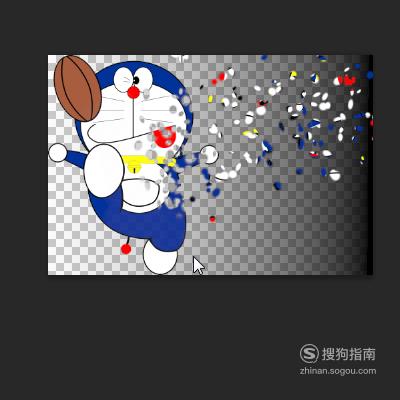
photoshop cs6.0
【步骤01】
菜单栏:“文件”-“打开”,打开人物素材。
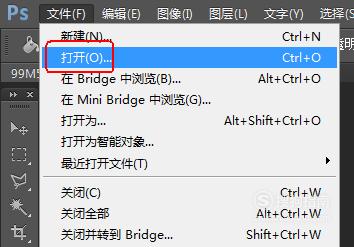
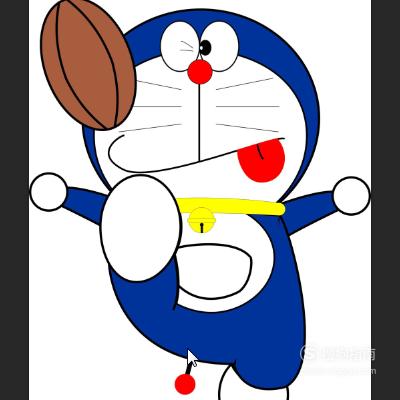
【步骤02】
双击背景图层,弹出“新建图层”,单击“确定”将其解锁。
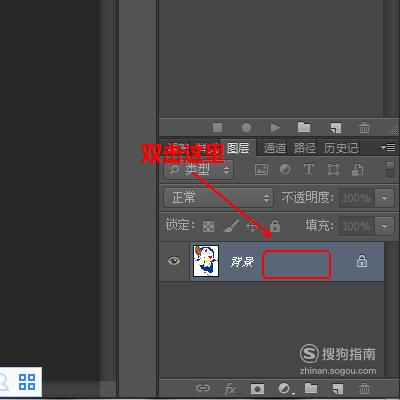
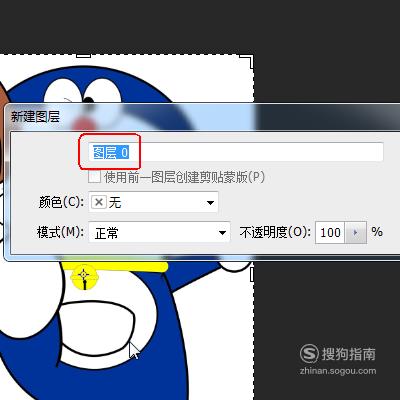
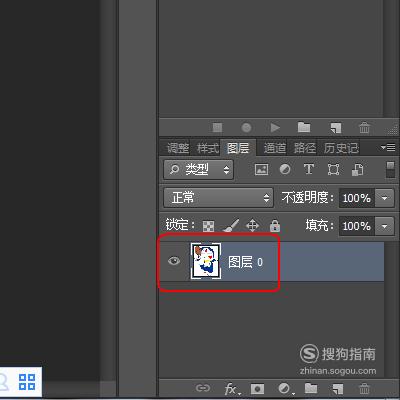
【步骤03】
点击“工具面板”上的“魔棒工具”
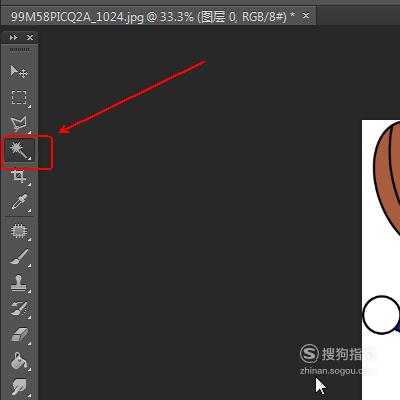
【步骤04】
点击“图层0”的白色部分,并按Delete进行删除。

【步骤05】
快捷键:Ctrl+J复制一个图层,即图层0 副本
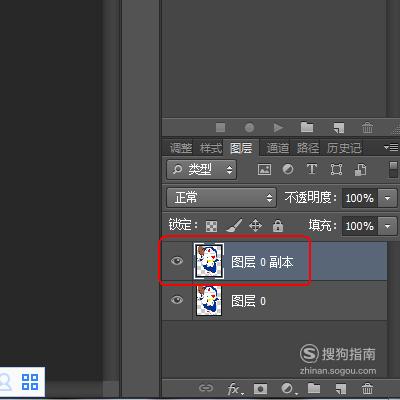
【步骤06】
点选“工具面板”上的“画笔工具”
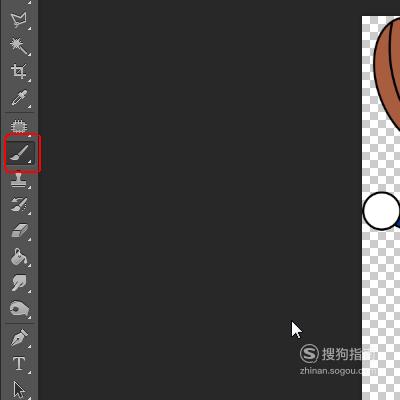
【步骤07】
在工具栏上点击“切换画笔面板”工具。
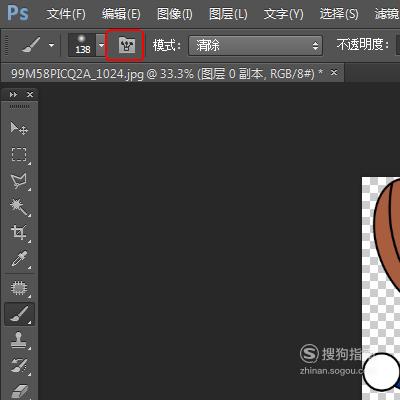
【步骤08】
在“画笔面板”中点击“画笔笔尖形状”并进行如下设置。
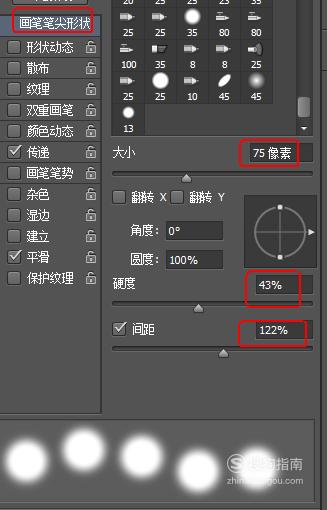
【步骤09】
点选“形状动态”并进行如下设置。

【步骤10】
最后点选“散布”选项,并对数量和数量抖动进行设置。
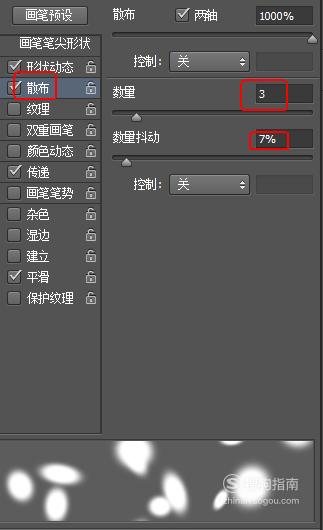
【步骤11】
在画笔工具栏,将模式选择为“清除”,
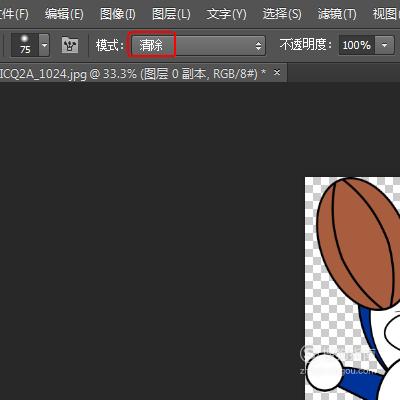
【步骤12】
点击“图层面板”上的“创建矢量蒙版”给图层0 副本添加一个蒙版。将工具面板上的前景色设置为黑色,同时隐藏图层0。
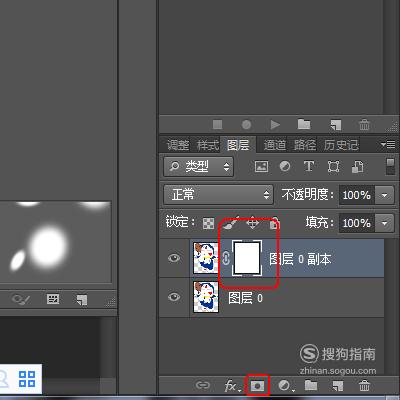
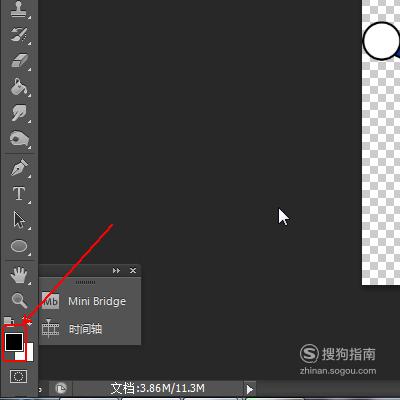
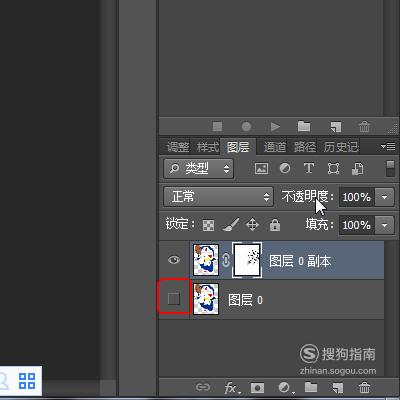
【步骤13】
点击机器猫的右侧,参照下图。
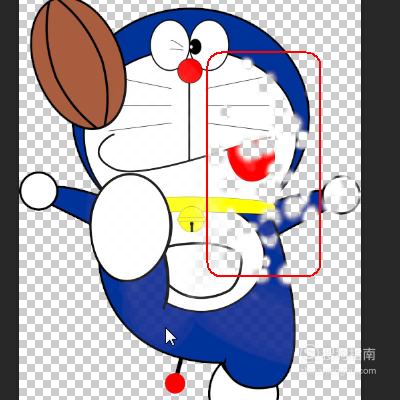
【步骤14】
在画笔工具栏上将模式更改为“正常”,并点选“剪裁工具”,用剪裁工具将画布的右侧扩充。
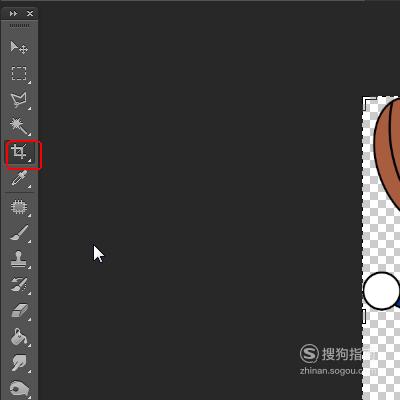

【步骤15】
点击“图层面板”下面的“创建新图层”,即图层1
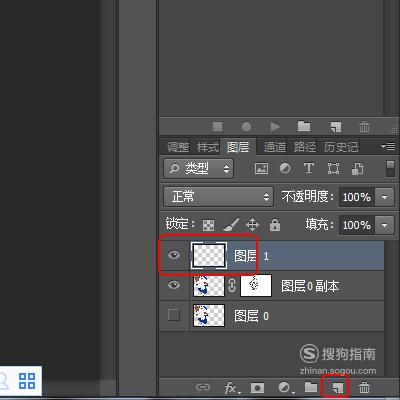
【步骤16】
用画笔工具在机器猫的右侧随意的画上几笔,如下图。

【步骤17】
将”图层0“拉倒最上层,并有“仿制印章工具”在右侧进行机器猫身体的仿制。(将图层1中的黑点基本覆盖即可)

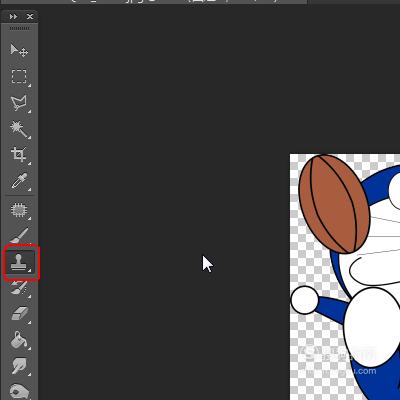
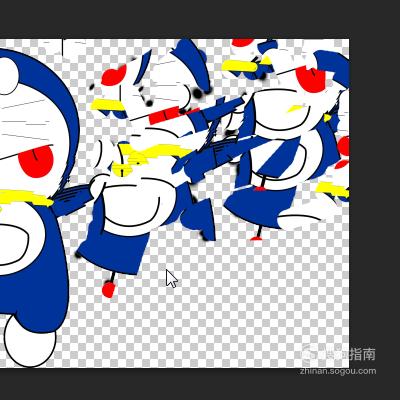
【步骤18】
菜单栏:“图层”-“创建剪切蒙版”
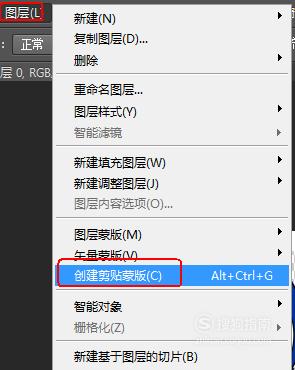
【步骤19】
初步完成。
